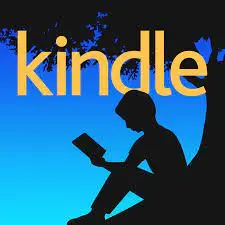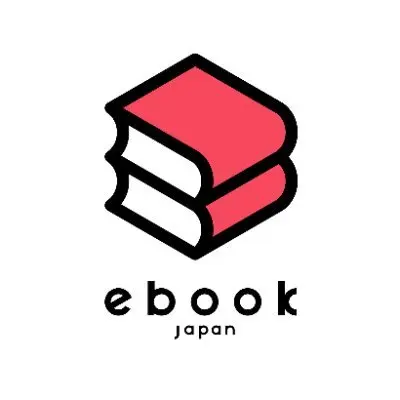国内最大級の配信数を誇る電子書籍ストア「ブックライブ」。ブックライブは、“ブラウザ版”と”アプリ版”の両方で無料の電子書籍を読み放題できることが特徴です。
この記事では、アプリ版のブックライブの評判や使い方、購入方法、利用する際の注意点について解説します。
また、「ブラウザ版との違い」や「アプリ版で購入できない時の対処法」「機種変更時の手続き」などもまとめたので、アプリ版ブックライブについてよく理解したうえで利用できるようになるでしょう。
アプリ版ブックライブのキャンペーンやクーポンの情報も紹介するので、お得に利用したい方に必見です。
ブックライブアプリとは?ブラウザとの違い

ブックライブアプリとは、ブックライブで購入した電子書籍を読むことに特化した専用アプリのことを指します。ここでは、ブックライブアプリの基本情報を下記の項目にわけてまとめました。
ブックライブアプリとは?
ブックライブアプリとは、ブックライブで購入した電子書籍を読むことに特化したアプリケーションです。2022年3月31日より、Macが新たに加わったことで、下記の4種類のOSでアプリ版ブックライブを利用できるようになりました。
- iPhone/iPad
- Android
- Windows PC
- Mac
ブックライブアプリは、ブラウザ版で購入した電子書籍を本棚に並べられる機能が備わっているため、「自分専用の本棚」を作成できます。
アプリ内では、シリーズごとに作品をひとまとめにして一覧表示できたり、好きなカテゴリにわけて、最大300個の個別本棚を作成できたりと非常に便利です。しおりやメモなどの機能も利用できるため、ユーザーから「使いやすさ」を高く評価されています。
2020年9月にESP総研が20〜29歳を対象に実施した「電子書籍・電子コミックに関する調査」において、「使いやすい電子書籍ストア」部門で第1位を獲得しています。
ブラウザとアプリでは何が違うの?
- 端末にデータをダウンロードせずにネット環境化でブックライブを利用する→ブラウザ版
- ネットを利用せずにブックライブを利用する→アプリ版
- 電子書籍をMy本棚に並べて自分の好きな作品を整理したい→アプリ版
ブックライブは、ブラウザとアプリの2種類でサービスを利用することができます。ブラウザ版とアプリ版の違いは、「電子書籍の購入ができるか否か」と「電子書籍の読み方」「機能」の3つです。
アプリ版では、電子書籍を購入できないので、ブラウザ版で購入する必要があります。また、ブラウザ版では端末にデータをダウンロードできないため、インターネットにつながる環境でしか電子書籍を読めません。
繰り返しになりますが、アプリ版には本棚機能が備わっているので、自分専用の本棚に作品を追加したり削除したりできます。
ブラウザとは、インターネットを介してWebサイトを閲覧できるソフトウェアのことです。
代表例:Google Chrome/Safari/Firefox
【メリット】ブックライブの良い口コミ・評判
ブックライブの口コミ調査を実施した結果、良い口コミが目立っていることがわかりました。ここでは、ブックライブの良い口コミを厳選して紹介するので、サービスを利用することで、どのようなメリットがあるのかチェックしましょう。
漫画・小説・ビジネス書・雑誌などの電子書籍が読める
日本最大級の電子書籍配信サービスであるブックライブは、100万冊以上の電子書籍を取り揃えています。漫画だけでなく、小説やラノベ、ビジネス書、雑誌、写真集なども読める総合書店です。
ほかの電子書籍サービスで探してもない作品が、”ブックライブでは取り扱っている”というケースもあるので、多くのユーザーが安心感を得ていることがわかりました。
2024年1月現時点で配信されている主要ジャンルの冊数は以下の通りです。
| ジャンル | 冊数 |
|---|---|
| 少年マンガ | 12,042冊 |
| 青年マンガ | 26,923冊 |
| 少女マンガ | 16,376冊 |
| 女性マンガ | 37,250冊 |
| ビジネス | 37,443冊 |
| 趣味・実用 | 14,806冊 |
| 社会・政治 | 8,922冊 |
| エッセイ・紀行 | 10,004冊 |
| 小説 | 54,408冊 |
| 雑誌 | 5,413冊 |
| 写真集 | 1,721冊 |
すべてのカテゴリで1,000冊以上のコンテンツを取り揃えているので、「読みたい」と思える雑誌や小説、漫画などを見つけられるはずです。
購入予約やなどの機能が優れている
ブックライブは、非常に便利な機能が搭載されており、読書タイムを快適に楽しむことができます。ブックライブのユーザーからも高く評価されている便利な機能の一部を一覧表にまとめました。
| 機能 | 詳細 |
|---|---|
| 購入予約 | 配信開始後に作品が自動で購入され、本棚に入る |
| 閲覧画面の カスタマイズ | フォント、文字サイズ、文字間、行間、余白、文字色、背景色、画面の明るさなどを設定できる |
| 本棚機能 | 購入した電子書籍のキーワード検索、絞り込み検索ができる |
| ストア機能 | ブックライブストアに直接リンクし、アプリから好きな本を好きな決済方法で購入できる |
| フォロー機能 | お気に入りの作品や作者をフォローすることができるフォロー中の作品・作者の新刊・続巻や、期間限定セールのお知らせがメールやプッシュ通知で受け取れる |
| LINEとの アカウント連携機能 | LINEとアカウント連携し、LINEでログインしたり、フォローした作品、作者の情報をLINEのメッセージで受信できる |
ブックライブの「機能性」や「使いやすさ」に満足しているユーザーも多くみられました。
キャンペーンやクーポン、特典が充実している

(参考:https://booklive.jp/download/win)
- 毎日引けるクーポンガチャ
- レビューポイント(はじめてのレビューで100pt)
- 1日1回来店ポイントがもらえる
- 初回ログインで100ptプレゼント(アプリ限定)
ブックライブは、お得なキャンペーンや特典が充実しているので、非常にお得に利用できます。アプリ版のブックライブを端末にインストールすると、アプリユーザー限定のクーポンを受け取れることも魅力です。
今なら、アプリ版ブックライブにはじめてログインすると、ブックライブ専用の「ブックライブポイント」を100ptもらえるので、この機会にアプリのインストールを検討してみてはいかがでしょうか。
Tポイントが利用できる

(参考:https://booklive.jp/feature/index/id/letstpt)
ブックライブは、”Tポイント利用手続き”を行うことで、Tポイントが貯まる&使えるようになります。電子書籍を購入するたびに最大3%のTポイントが貯まり、1ポイント=1円として利用することが可能です。
「Tポイントが貯まる・使えるからブックライブを利用している」というユーザーも一定数みられました。また、Tポイントを利用して無料で漫画を読んでいるユーザーも多いようです。
完全無料で楽しめる

(参考:https://booklive.jp/index/no-charge)
無料で読める電子書籍の取り扱い数が圧倒的に多いことも、ブックライブの魅力だといえるでしょう。
ブックライブの公式サイトでは、10,000冊以上が無料!と記載されていますが、実際に無料で読める作品を検索してみた結果、26,588冊もヒットしました。
『葬送のフリーレン』『呪術廻戦』『名探偵コナン』などの大ヒット作も一部無料で配信されています。異世界やBL・TLジャンルの無料漫画も多いので、気になる作品があれば気軽に試し読みしてみてくださいね。
【デメリット】ブックライブの悪い口コミ・評判
ブックライブアプリを利用したユーザーのリアルな口コミを徹底調査し、悪い評判だけを厳選しました。ブックライブアプリのデメリットをよく理解したうえで、利用を検討しましょう。
アプリ版のブックライブでは電子書籍を購入できない
ブックライブは、ウェブ版・アプリ版が用意されており、どちらでも電子書籍を読めるようになっています。しかしシステム上、アプリ版では電子書籍の購入に対応していないので、ウェブ版に移動してから購入処理を行う必要があるのです。
- 「アプリ版→ウェブ版」で購入
- 「ウェブ版→アプリ版」に戻って漫画を読む
上記の手順を踏まなければならないので、「アプリでそのまま購入できたら楽なのに」「どうしてアプリ上では買えないの?」というユーザーの声も散見されました。
とはいえ、すべてボタン1つで簡単に移動できるため「あまり気にならない」というユーザーの方が多いでしょう。
ブックライブアプリが使いにくい
ブックライブアプリは、購入した電子書籍を読むことに特化したアプリです。そのため、電子書籍を購入するためのシステムが搭載されておらず、購入する場合はウェブ版へ移動する必要があります。
こうした理由から「ブックライブアプリは使いにくい」という口コミが数件見られました。また、「ウェブ版に慣れているからアプリ版が使いにくい」などの声もあがっています。
「アプリが使いにくい」というのは、ブックライブに限らず、どの電子書籍サービスでも寄せられる口コミの1つです。アプリの使いやすさには、相性があるので不安な方は無料でインストールして、一度使ってみると良いでしょう。
ポイント還元率が低い
ブックライブは、購入金額に応じて会員ランクが変わり、登録した初月は0.5%の還元率からスタートします。
| 会員ランク | ランク判定条件 前月の累計購入金額 | 付与率 |
|---|---|---|
| オレンジ | ブックライブ会員であること | 0.5% |
| シルバー | 2,000円(税込)以上 | 1% |
| ゴールド | 5,000円(税込)以上 | 2% |
| プラチナ | 10,000円(税込)以上 | 3% |
ポイント還元率を重視して電子書籍ストアを選びたい方は、ebookjapanや、コミックシーモア、まんが王国を選択した方が良いかもしれません。
クーポンの利用期限が短い
ブックライブは、新規入会者を対象として、50%オフのクーポンを配布しています。会員登録完了と同時に付与される50%オフのクーポンは、有効期限が24時間と非常に短く設定されているのです。
ほかにも、LINEアカウントとの連携でもらえたり、1日限定クーポンが配布されていたりと豊富なプレゼントキャンペーンを実施しています。
しかし、いずれもクーポンの配布から有効期限が24時間〜7日以内に設定されているので、慌ててクーポンを使うことになるかもしれません。
日頃から購入したい電子書籍がいくつかあり、クーポン待ちの状態なら良いですが、ときに購入したいものがない場合は、困ってしまう可能性があります。
【Macユーザー限定】一部の機種でしか利用できない
ブックライブは、iPhone/iPad、Android、Windows PC、Macの4種類のOSでアプリを利用できます。ただし、Appleシリコン(M1チップ)搭載のMacのみ対応となっているため、一部の機種でしか利用できません。
以下の機種は、M1チップが搭載されているので、ブックライブアプリを利用できます。
- MacBook Air(M1, 2020)
- MacBook Pro(13-inch, M1, 2020)
- Mac mini(M1, 2020)
- iMac(M1, 2021)
- 11インチiPad Pro(第3世代)
- 12.9インチiPad Pro(第5世代)
- iPad Air (第5世代)
上記以外の機種を使用している場合、アプリ版ではなくブラウザのウェブ版ブックライブを利用することになります。
ブックライブで電子書籍を購入する際の注意点
ブックライブで電子書籍を購入する前に、下記の注意点を押さえておきましょう。
電子書籍を購入してから後悔することがないように、一度目を通してみてくださいね。
カラー版・モノクロ版で料金が異なる
ブックライブでは、カラー版とモノクロ版に分かれており、カラー版ならデジタル着色によるフルカラー版で作品を読むことができます。
同じ作品でもカラー版とモノクロ版によって、料金が異なる場合があるので、事前に把握したうえで購入しましょう。
たとえば「ONE PIECE」の場合、モノクロ版は459円(税込)ですが、カラー版は518円(税込)で販売されており、1冊あたり59円もの差が開きます。
| タイプ | 電子書籍 | 料金(税込) |
|---|---|---|
| モノクロ版 |  | 459円 |
| カラー版 |  | 518円 |
1冊単位であれば少額だと感じるかもしれませんが、10冊なら590円、100冊購入すれば5,900円もの差額が生じるので、少しでも安く漫画を読みたい方はモノクロ版を選択した方が良いでしょう。
購入はウェブ版ブックライブで行う
ブックライブのアプリ上では、電子書籍を購入できないので、ブラウザのウェブ版ブックライブで行う必要があります。
しかし、アプリからウェブ版へ移動する操作を自分で行なったり、ウェブ版で再度読みたい作品を探したりする手間はかからないので、とくに気にする必要はないでしょう。
ブックライブアプリで購入したい電子書籍を見つけたら、「今すぐ購入」をタップします。
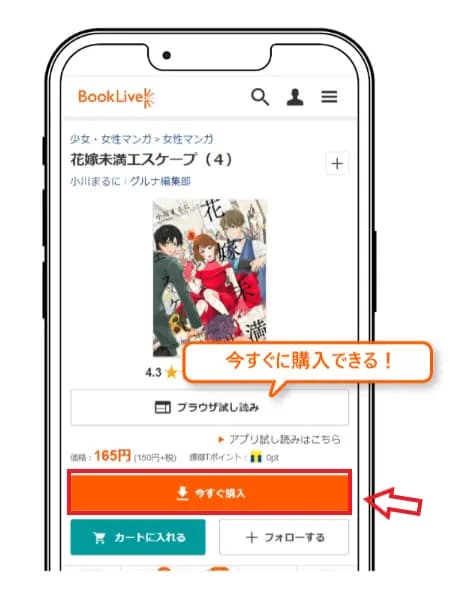
自動的にアプリからウェブ版へ移行し、購入手続きに進む仕組みとなっています。
購入後は、そのままウェブ版で読むことも、アプリに戻って読むこともできるので、自分の好きな方を選択しましょう。
領収書は発行できない
ブックライブは、領収書の発行処理が行われないので注意が必要です。たとえば、会社の福利厚生などで電子書籍を利用できる場合、会社に領収書の提出を求められる可能性があります。
領収書は発行されませんが、購入明細であれば、レシートやクレジットカードの利用明細から確認できるので、そちらで問題ないか確かめておきましょう。
なお、レシートメールは再発行ができないので、必要な方はメールを削除しないようにしましょう。
【画像付き】ブックライブアプリの基本的な使い方から解約方法まで解説
アプリ版のブックライブをダウンロードする方法から、電子書籍の購入方法、機種変更時の対応まで画像付きで解説します。
【ダウンロード】ブックライブアプリをダウンロードする方法
ここでは、ブックライブアプリをダウンロードする方法を紹介します。ブックライブの公式サイト「アプリダウンロード」のページから、端末ごとのアプリダウンロードページへ簡単にアクセスできるようになっているので、ぜひご利用ください。
なお、ここではiOS(iPhone/iPad/iPod touch、一部のMac)でのダウンロード方法を紹介します。


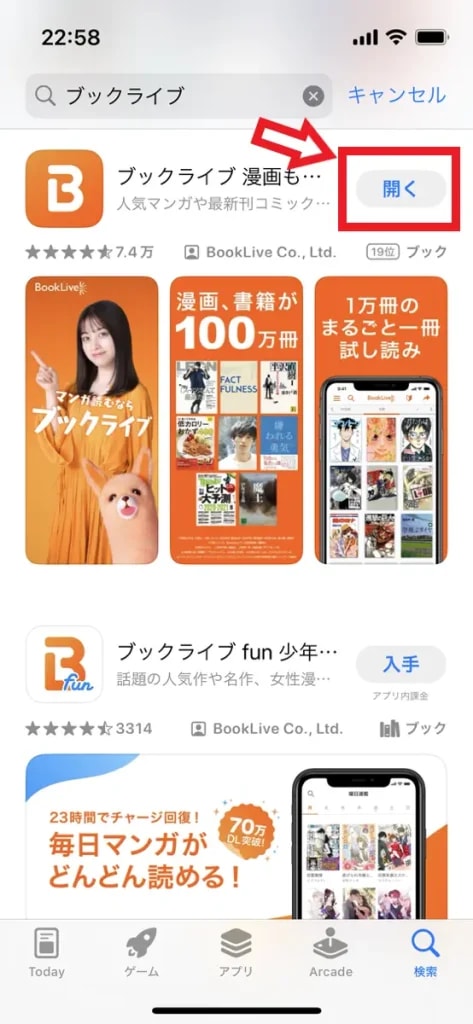
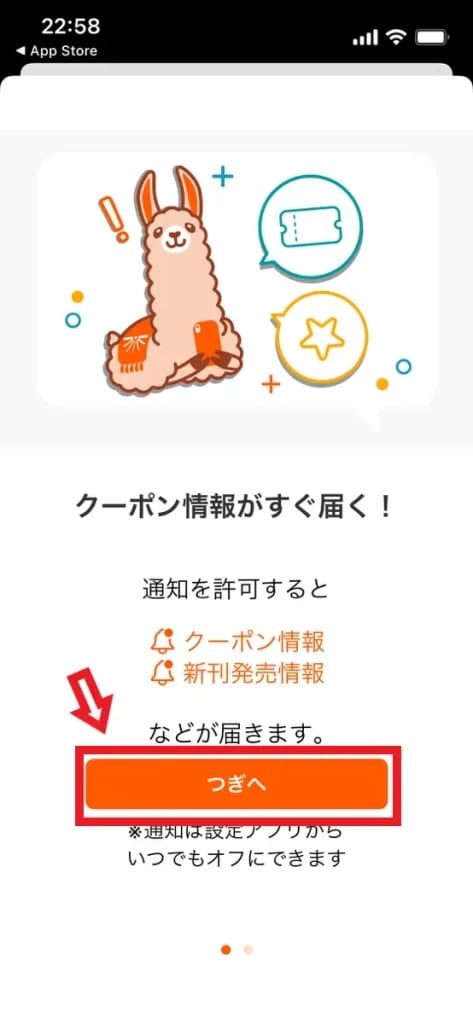
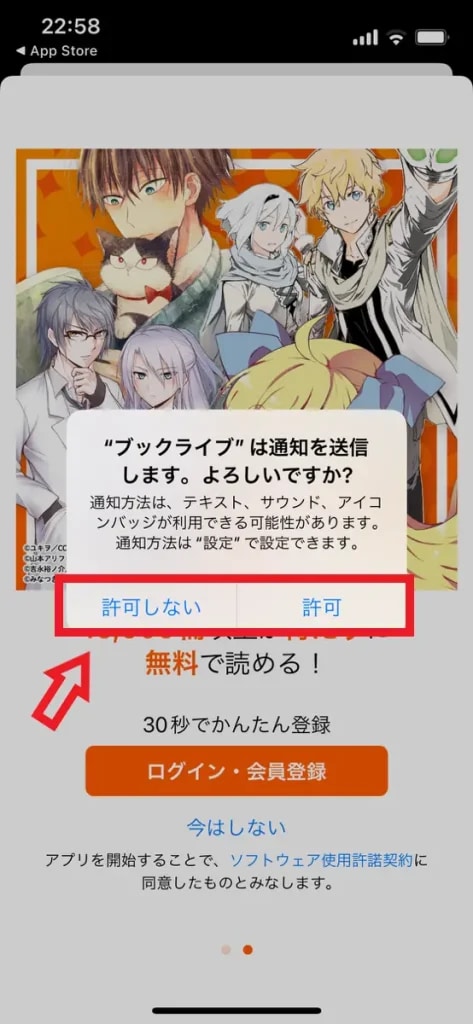
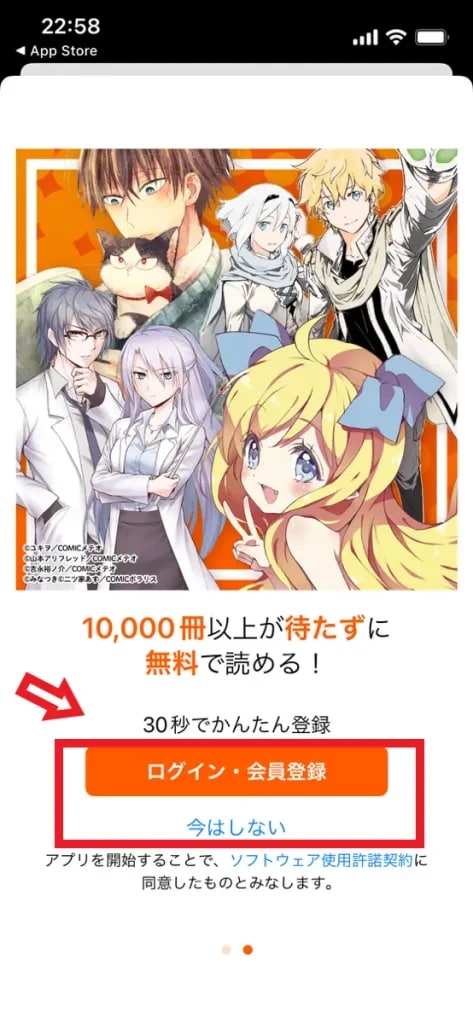
ブックライブアプリは、上記のとおり6つの手順で簡単にインストールすることができます。ブックライブは無料作品が充実しており、課金なしでも十分に楽しめるサービスなので、気軽に使ってみましょう。
【1冊ずつ購入】ブックライブで電子書籍を購入する方法
ブックライブで電子書籍を1冊ずつ購する方法を画像付きで紹介します。
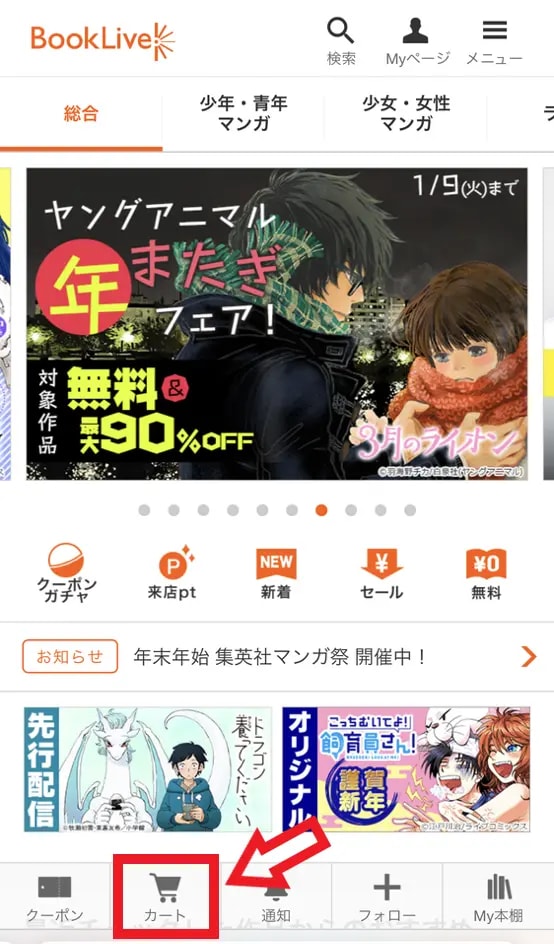
アプリ版の作品詳細ページにて「カートに入れる」>「カートを見る」から自動でブラウザ版へ移動できます。
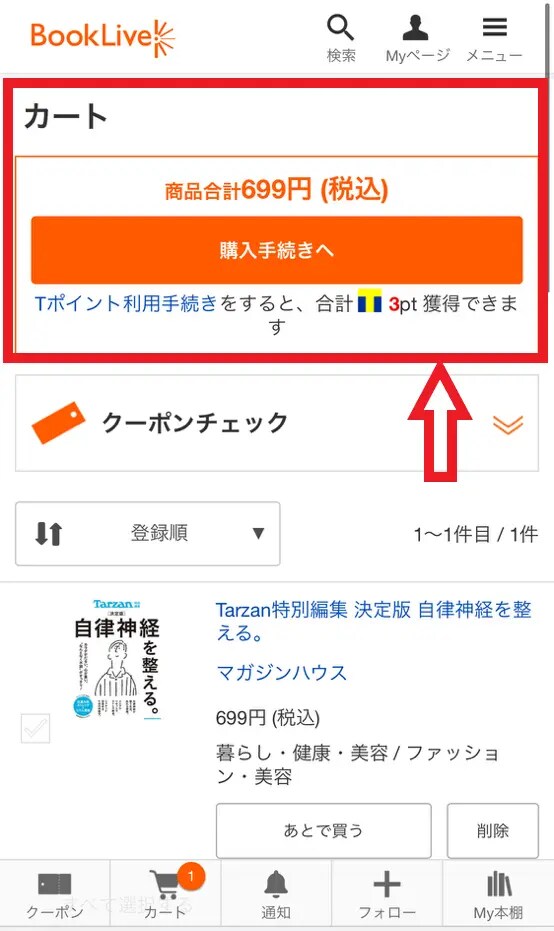
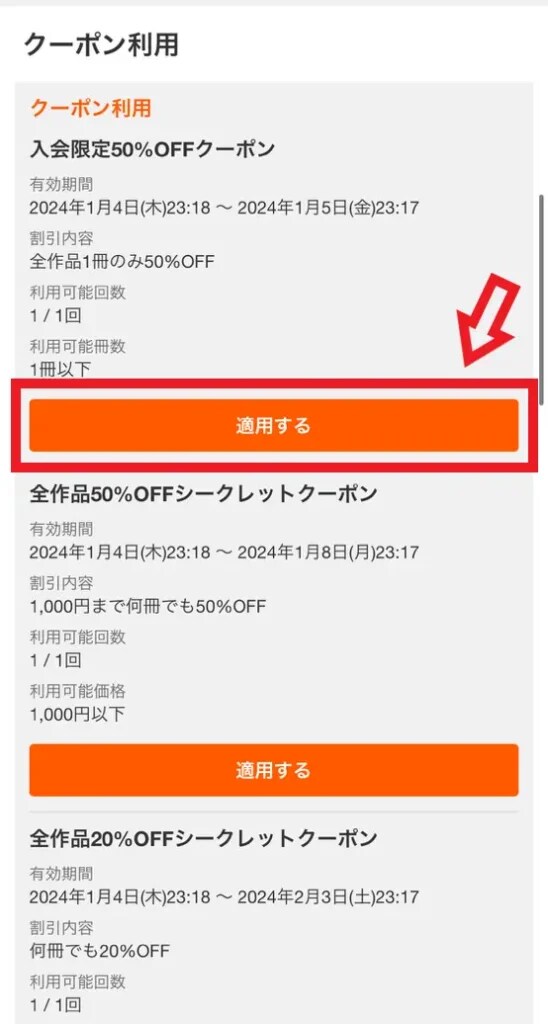
利用できるクーポンがない場合、上の画面は表示されません。
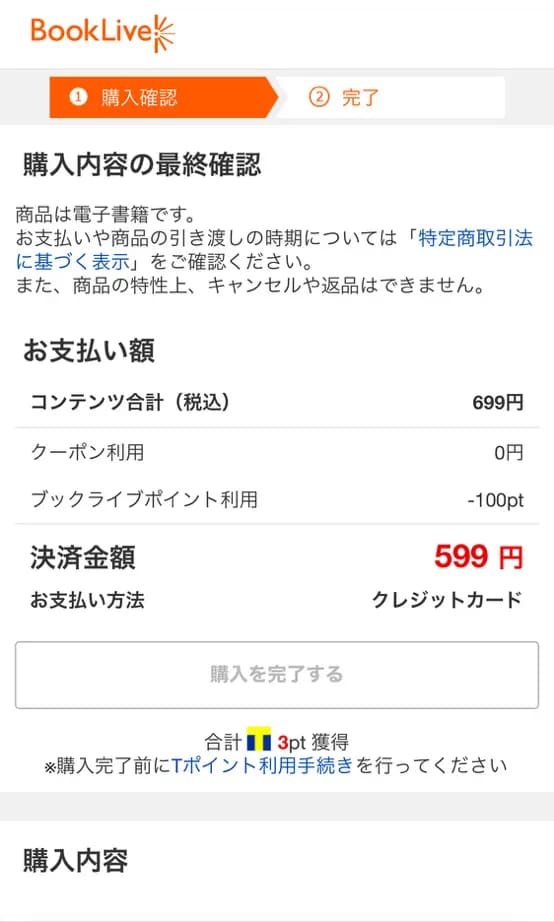
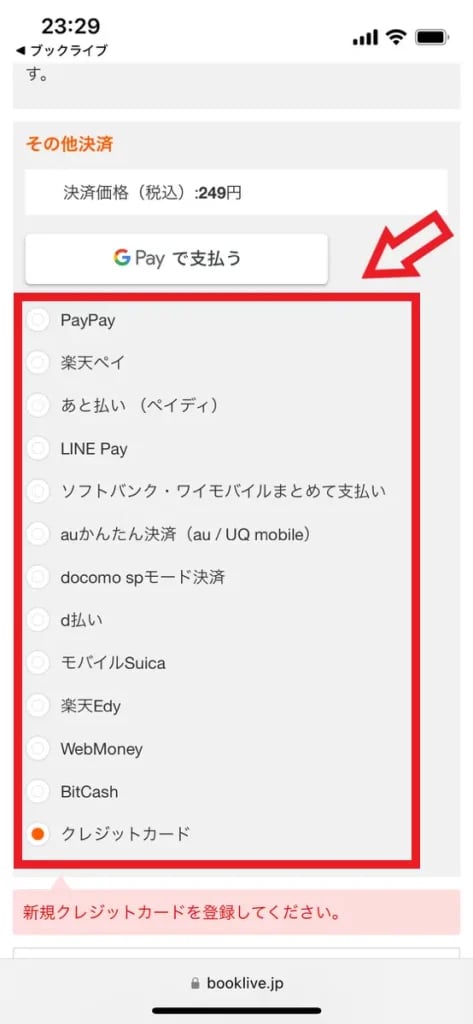
クレジットカード決済を選択した場合の手順を紹介します。
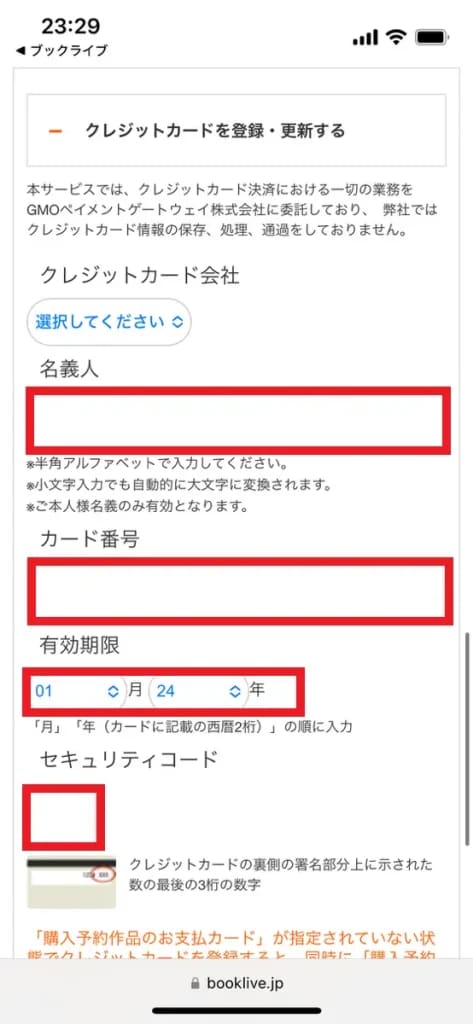

上記の手順で1冊ずつ電子書籍を購入することができます。購入した電子書籍はアプリ版で読むこともできるので、画面の指示に従って操作しましょう。
【まとめて購入】ブックライブで電子書籍を購入する方法
ブックライブでは、電子書籍をまとめて購入することができるので、休日などに一気読みしたいときに便利です。ここでは電子書籍をまとめ買いをする場合の具体的な手順を紹介します。
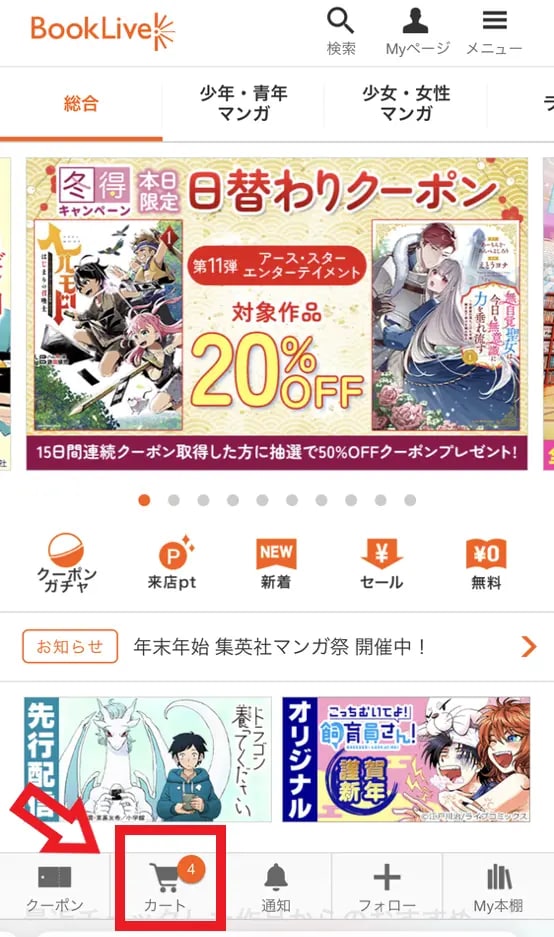
事前にまとめて購入したい作品をカートに入れておく必要があります。


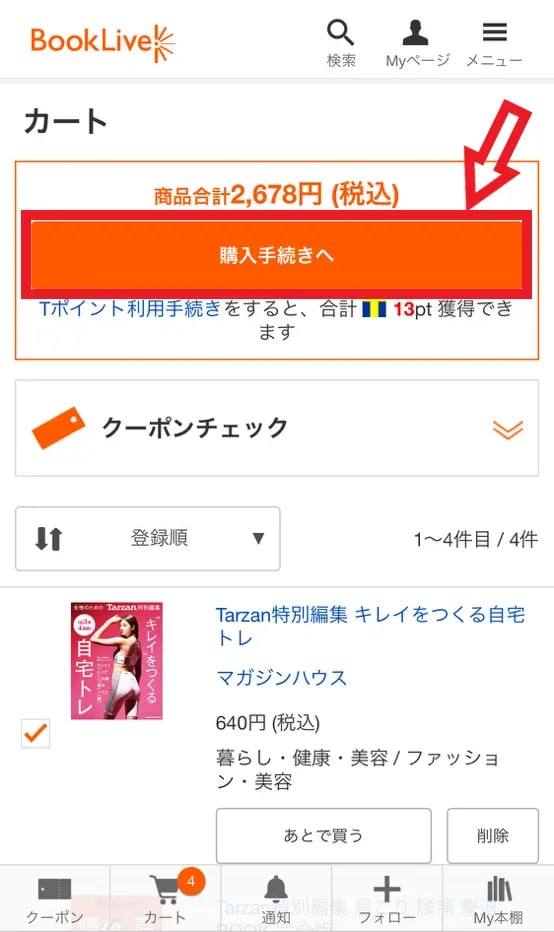
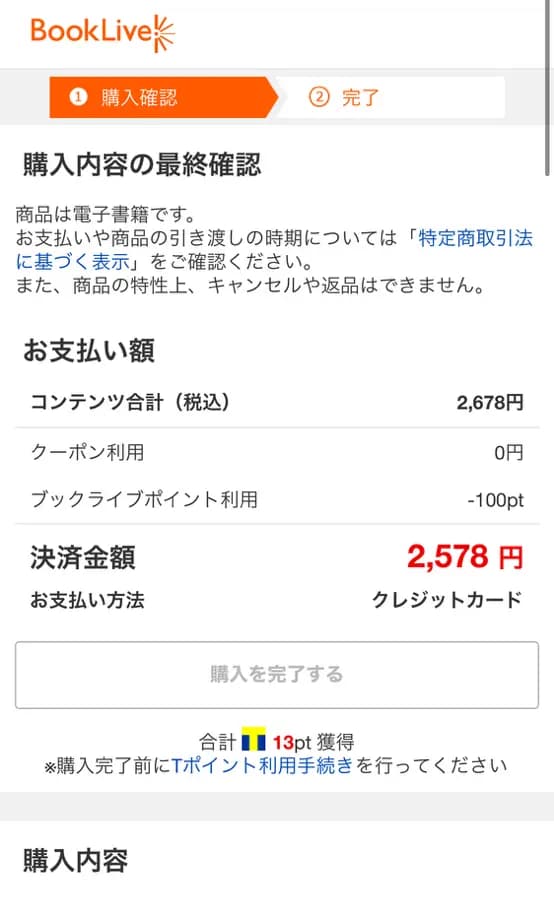

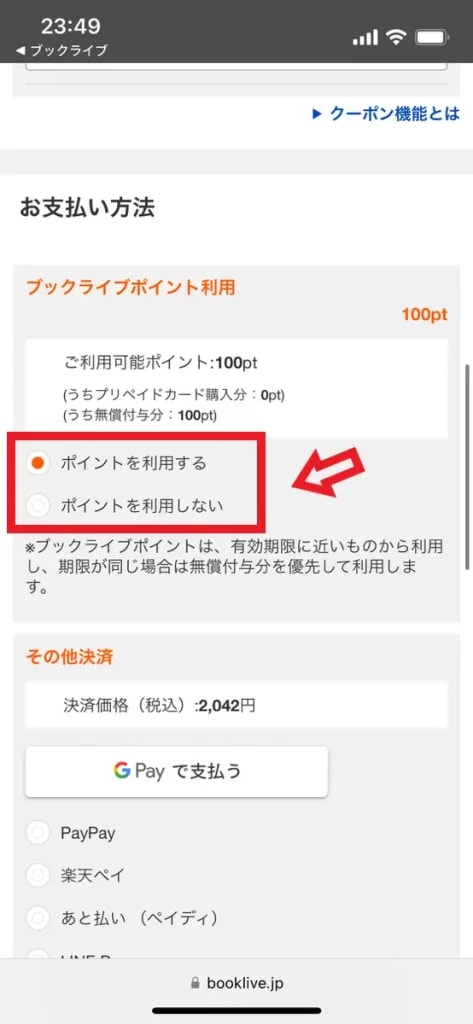
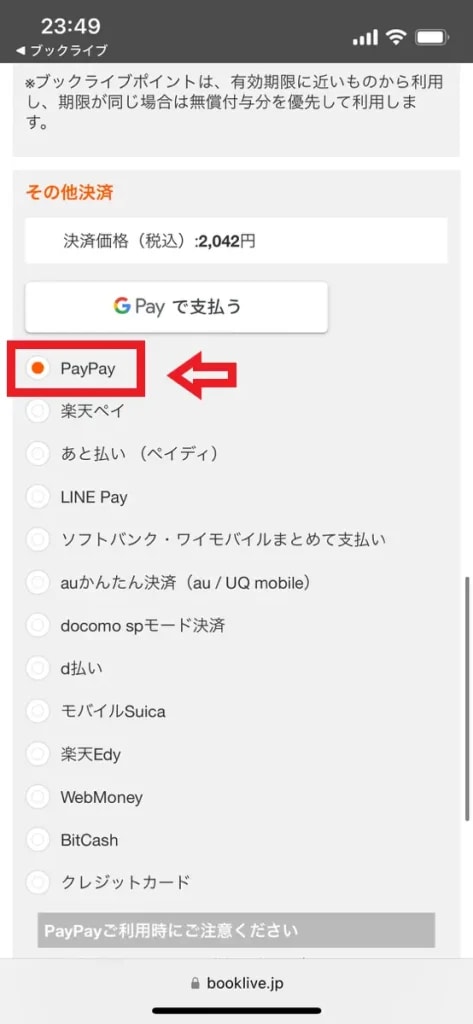
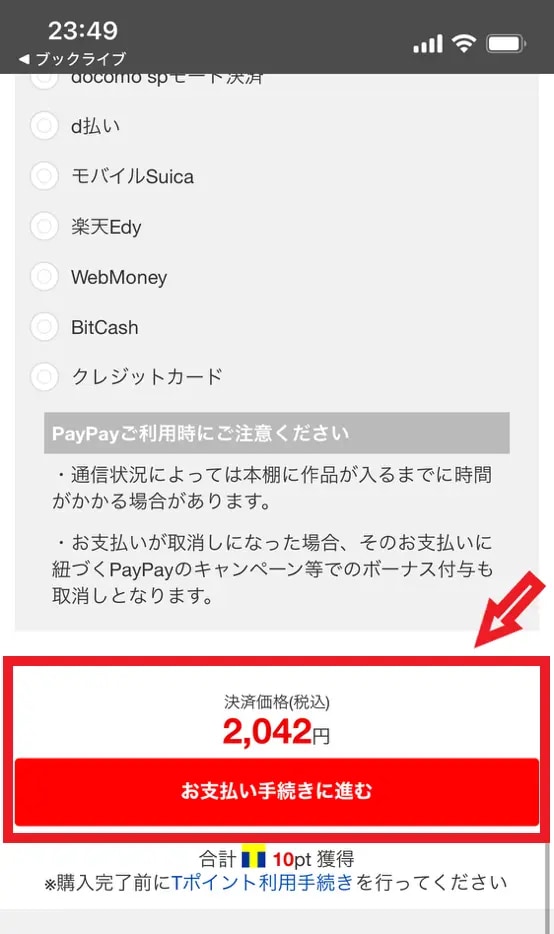
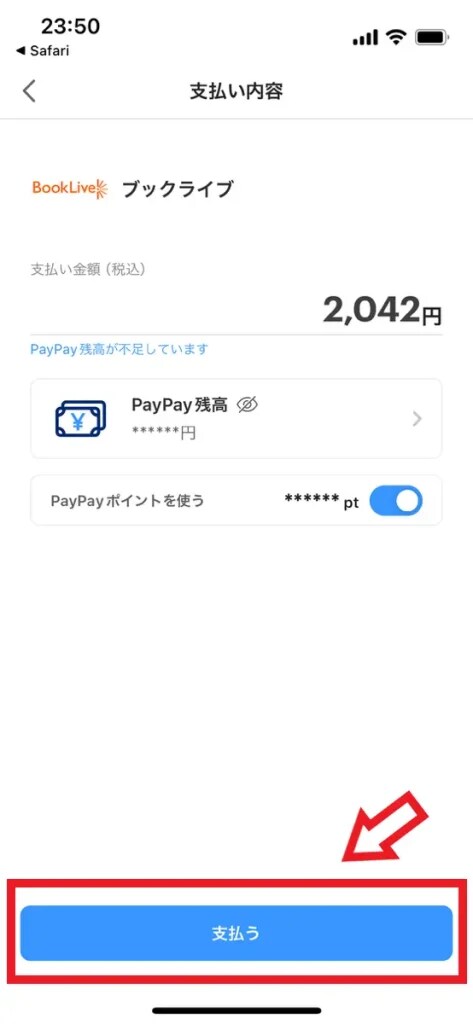
「1冊ずつ購入する方法」と、「まとめて購入する方法」に大きな違いはありません。ただし、クーポンの適用条件に”利用可能冊数=1冊以下”と記載されているものが多いので、まとめ買いの時にクーポンは基本的に使えないと考えておいた方が良いでしょう。
【更新】ブックライブの本棚を鍵付きにする方法と解除方法
ブックライブアプリは、特定の本棚に鍵をつけられることも魅力の1つです。ここでは、本棚を鍵付きにする方法と、解除する際の手順について画像付きで解説します。
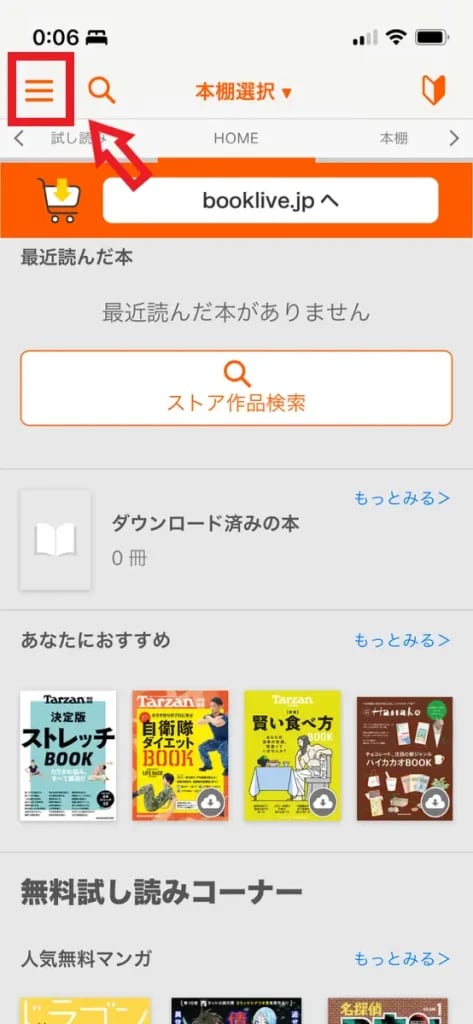
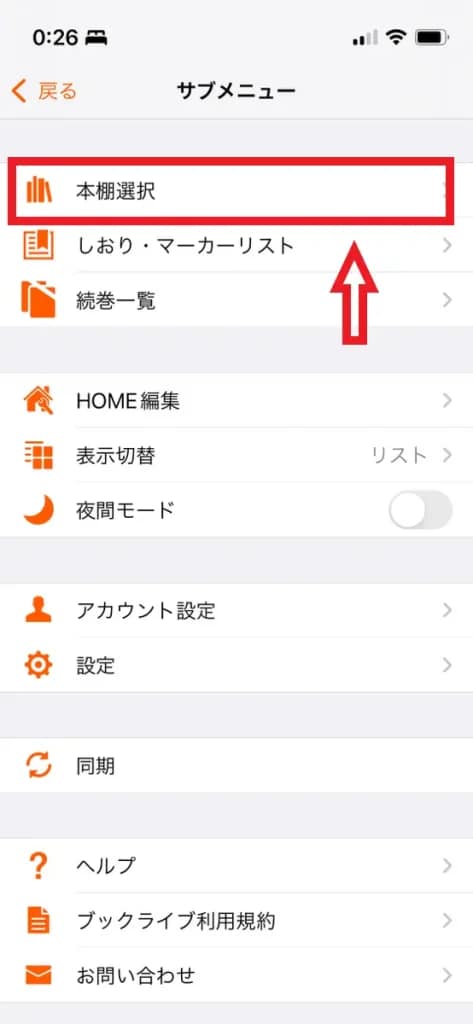
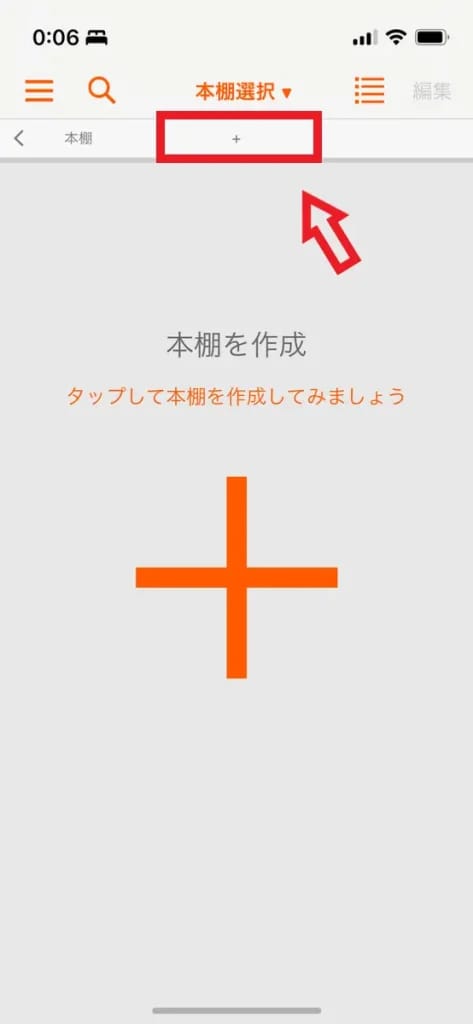
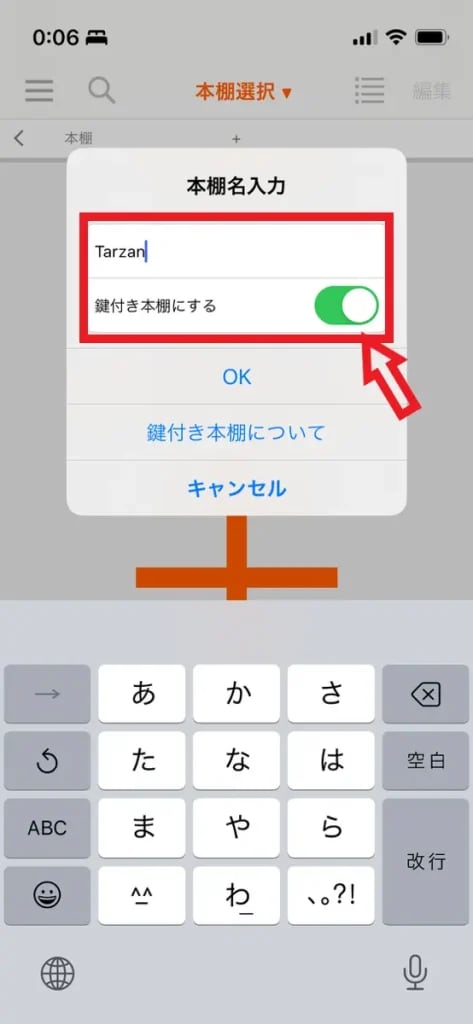
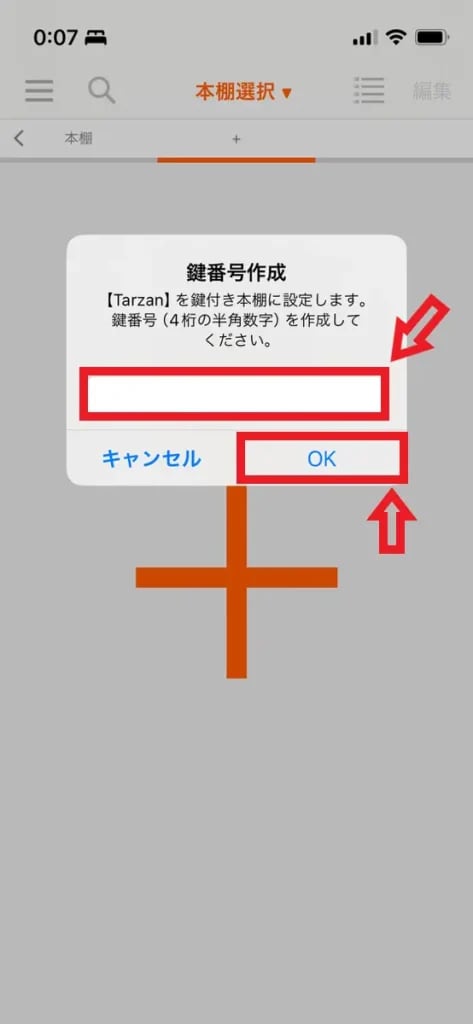
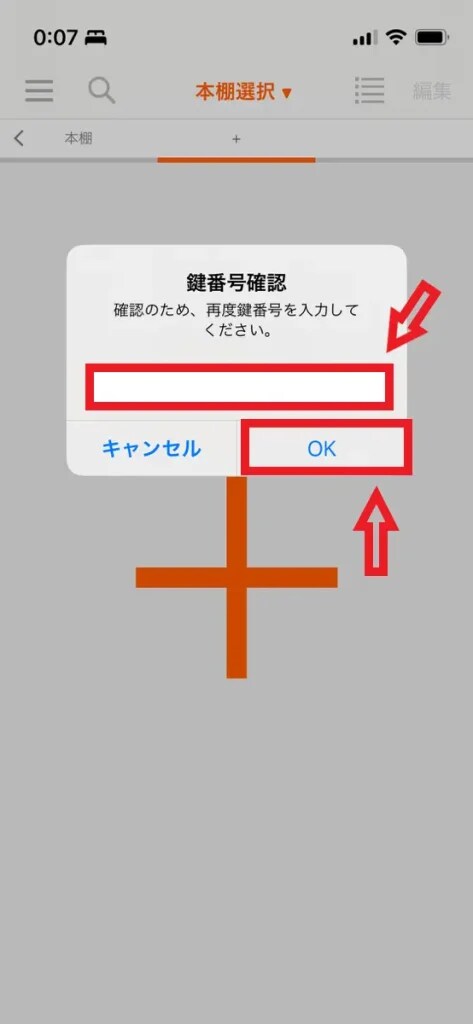
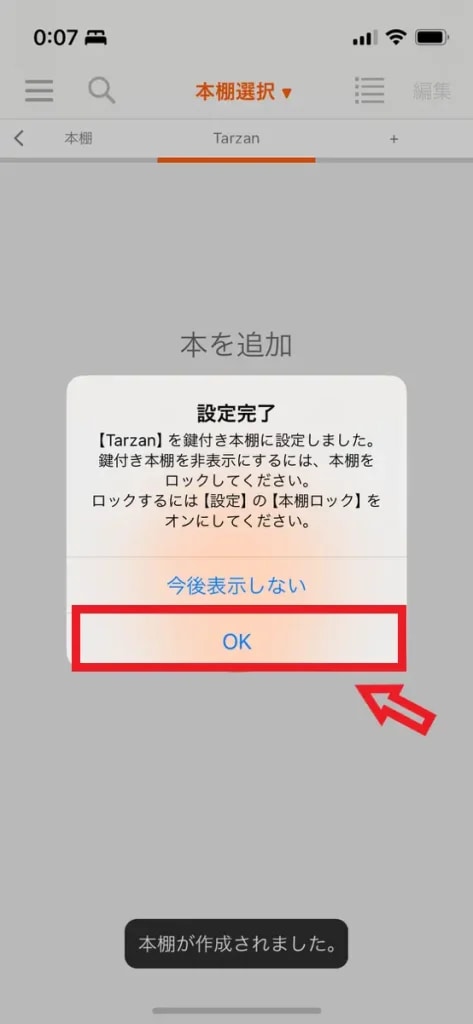
以上の7つの手順で本棚に鍵を付けることができます。なお、鍵付き本棚を非表示にしたい場合は、設定画面を開いて、「本棚ロック」をオンにしておきましょう。

続いて、ブックライブの本棚の鍵付き設定を解除する方法を紹介します。

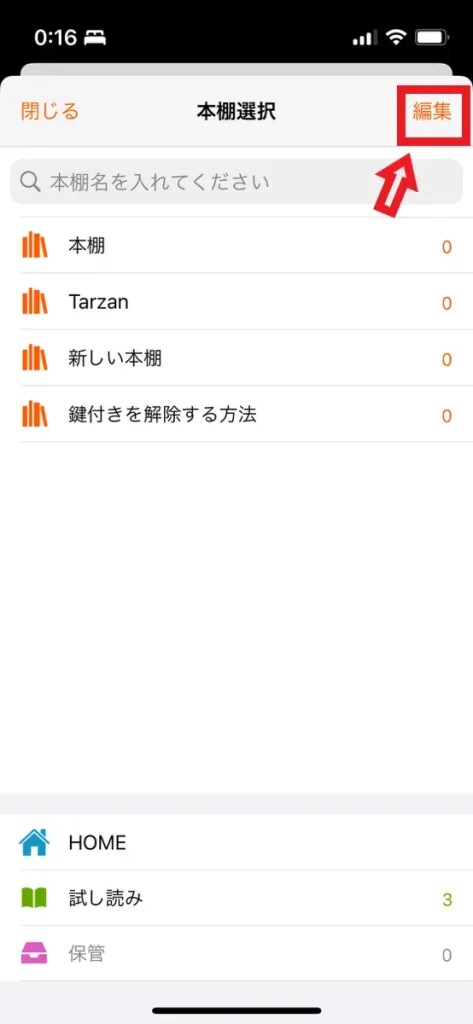
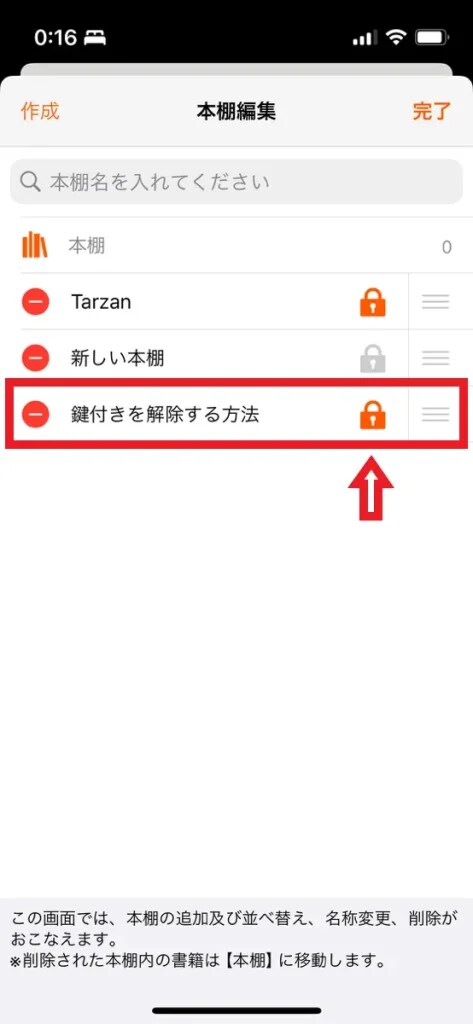
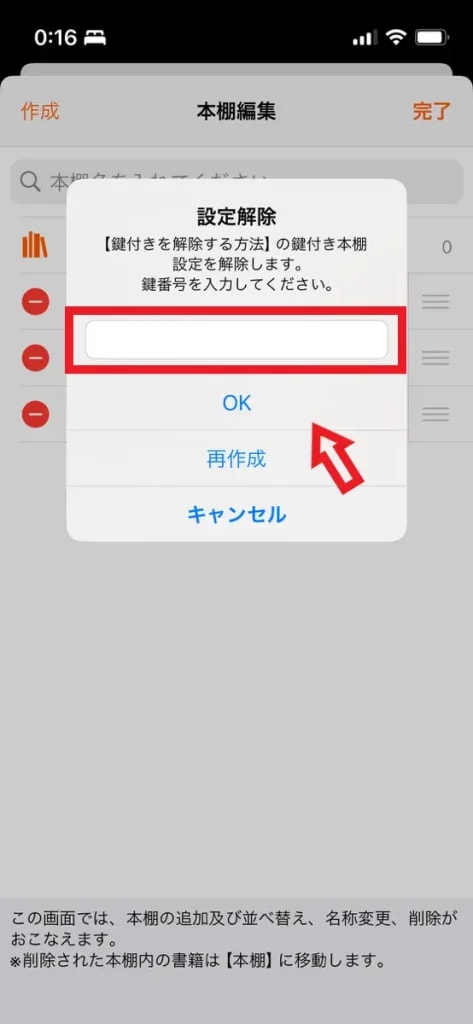
以上で特定の鍵付き本棚の”鍵付き設定”を解除することができます。
【機種変更】ブックライブのデータを引き継ぐ方法
ブックライブのデータは、機種変更によって新しい端末に変更しても引き継ぐことができます。ただし大前提として、現在利用している端末で「利用端末間同期」をオンにしておく必要があるので注意しましょう。
ブックライブのメニュータブを開いて「設定」→「利用端末間同期」をタップすると、簡単に切り替えられます。
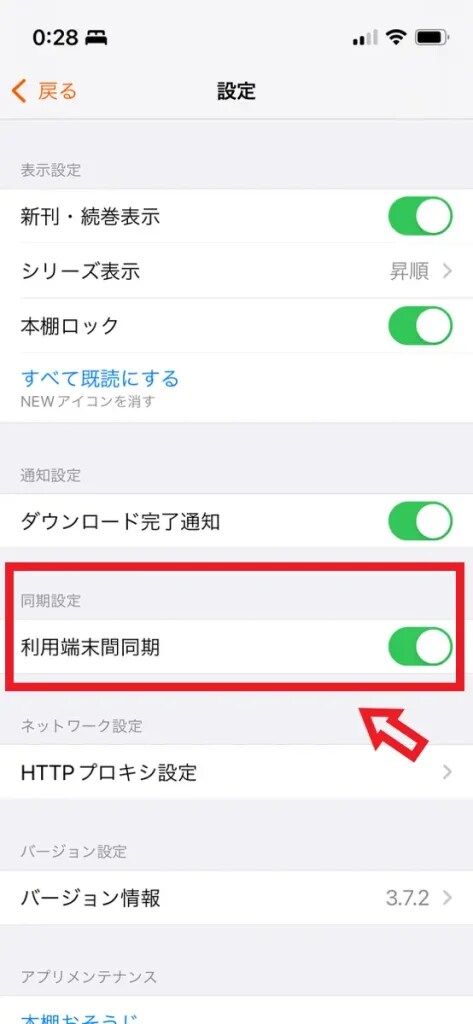
データを引き継ぐ場合は、新しい端末を手元に用意し、下記の手順に沿って進めましょう。
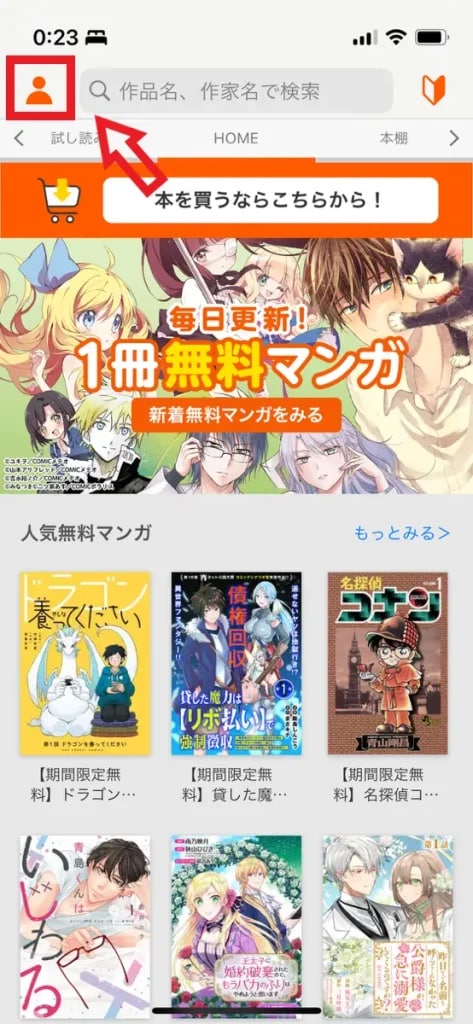
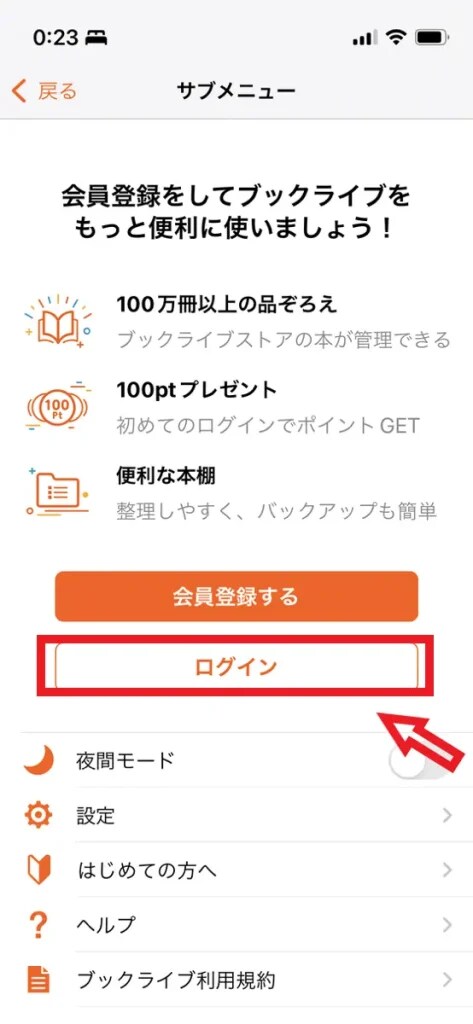
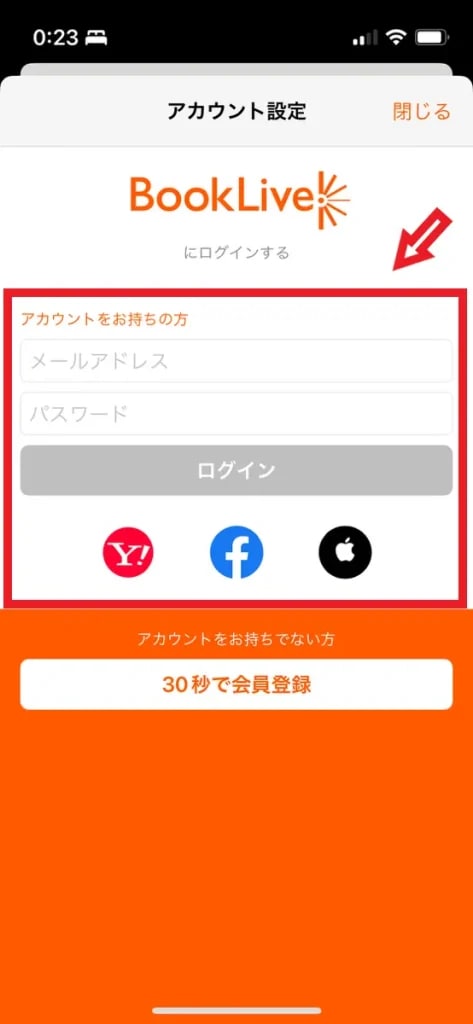

以上で同期が完了するため、機種変更後の端末でブックライブを引き続き利用できるようになります。
【解約方法】ブックライブを解約する方法
ブックライブを解約する方法は、下記の4ステップとなっており非常に簡単です。
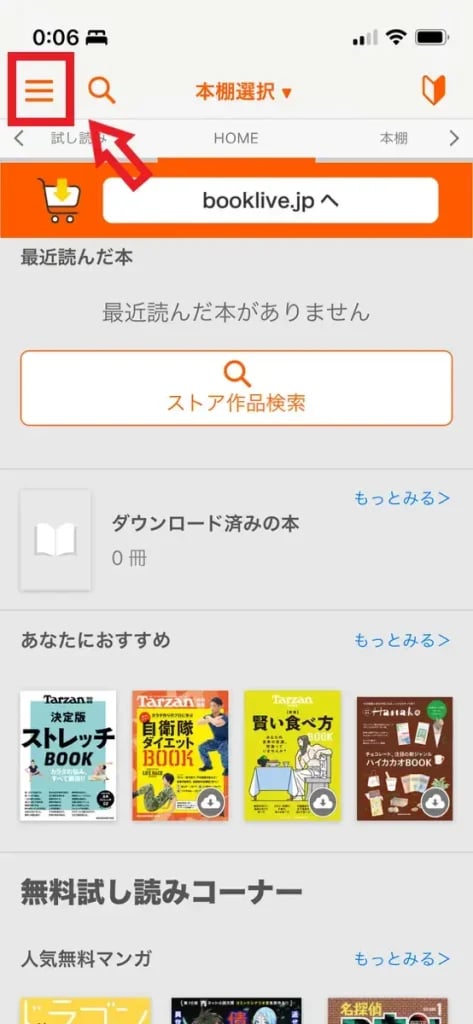
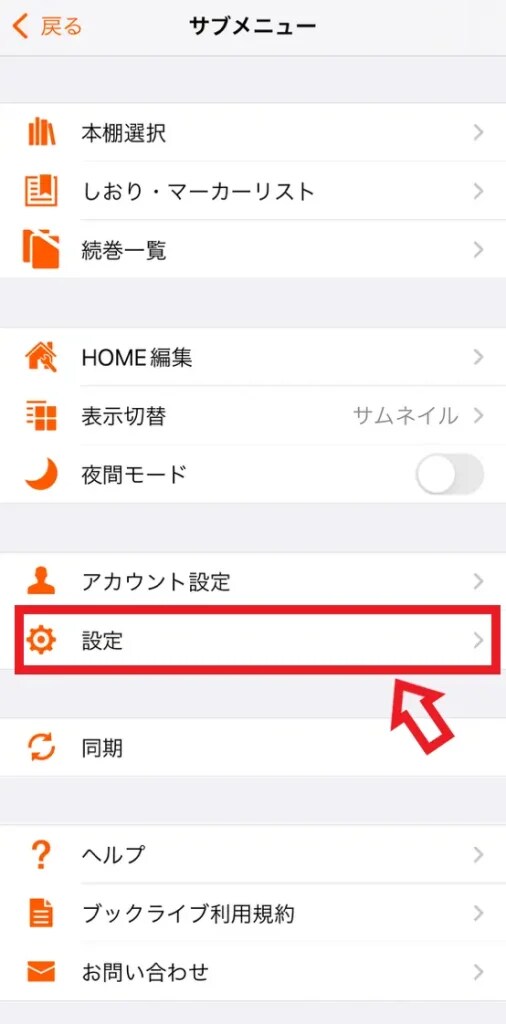
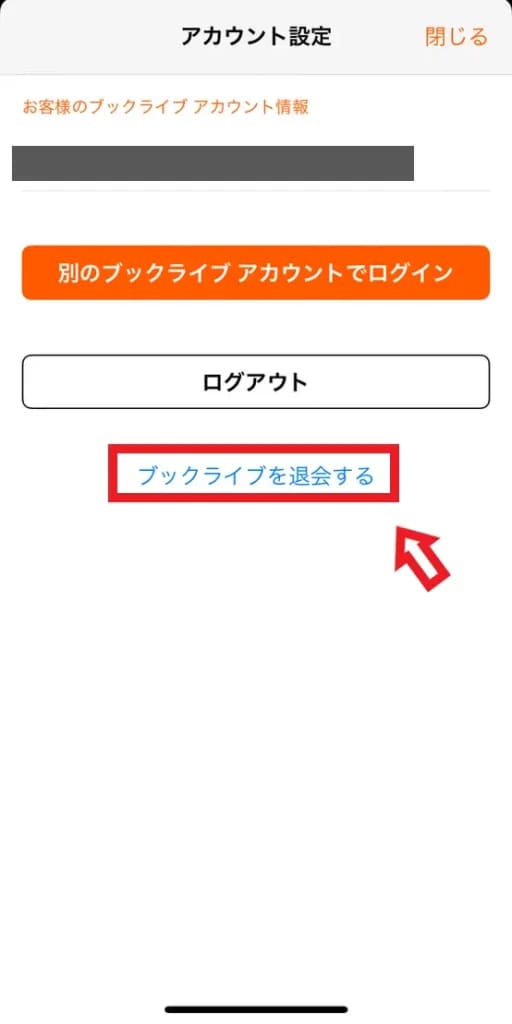
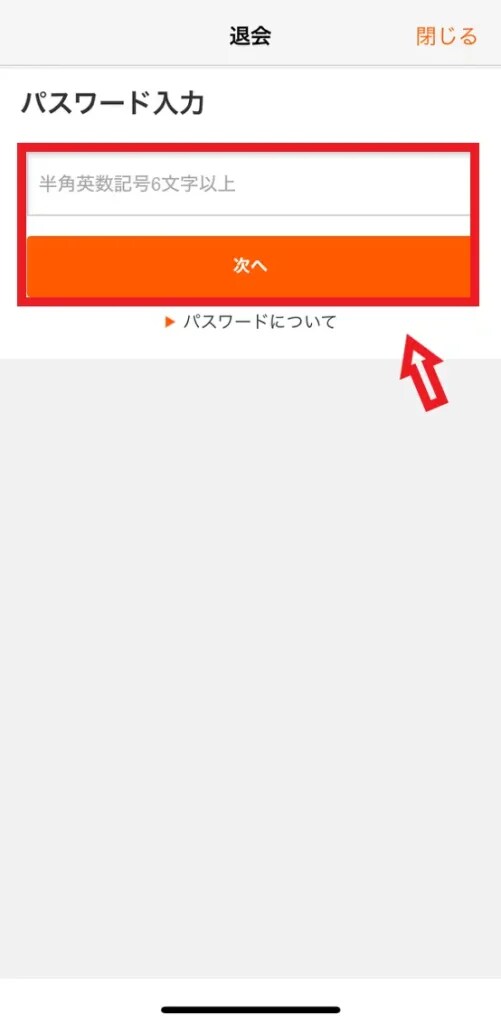
注意事項を確認し、同意すればブックライブの解約手続きが完了します。とくに難しい操作はなく、画面の指示に従って進めるだけなので、数分で解約できるでしょう。
【8通りの決済方法】ブックライブアプリの支払い方
アプリ版ブックライブは、全部で8種類の支払い方法に対応しています。国内で主要なクレジットカードをはじめとし、PayPayやLINE Pay、キャリア決済にも対応していることが特徴です。
| 支払い方法 | 詳細 |
|---|---|
クレジットカード | ・VISA ・Master ・JCB ・American Express ・Diners Club |
スマホ決済 | ・LINE Pay ・PayPay ・楽天Pay |
後払い | ・Paidy |
携帯電話会社決済サービス(キャリア決済) | ・ドコモ(d払い) ・au/UQモバイル ・ソフトバンク ・ワイモバイル |
Tポイント | ・Tポイント |
ブックライブポイント | ・ブックライブポイント |
電子マネー・おサイフケータイ | ・WebMoney ・モバイルSuica ・Google Pay ・BitCash ・楽天Edy |
ブックライブプリペイドカード | ・ブックライブプリペイドカード |
三省堂書店 店頭決済サービス | ・三省堂書店 店頭決済サービス |
(参考:https://booklive.jp/page/index/guide/beginner-purchase)
ほかの電子書籍サービスにはない特殊な決済方法として、「ブックライブプリペイドカード」と「三省堂書店 店頭決済サービス」が挙げられます。
ブックライブプリペイドカードは、コンビニや三省堂書店・金高堂・サンミュージックなどの一部店舗で購入できるブックライブ専用のプリペイドカードです。また、三省堂書店の一部店頭では現金で電子書籍を購入することができます。
クレジットカードを持っていない、または使いたくない方や、課金し過ぎることを心配している方におすすめの決済方法だといえるでしょう。
ブックライブアプリで電子書籍を購入できない・使いにくい時の対処法
アプリ版のブックライブでは、システム上、電子書籍を購入することができません。
アプリ上で”購入した電子書籍”を読みたい場合は、一度ブラウザ版へ移動し、購入処理をした後で再度アプリ版へ戻る必要があります。
アプリ版では、電子書籍を購入できないため、一部のユーザーから「使いにくい」「購入できない」という声が挙がっていることがわかりました。ブックライブアプリで電子書籍を購入できない時の対処法は下記の通りです。

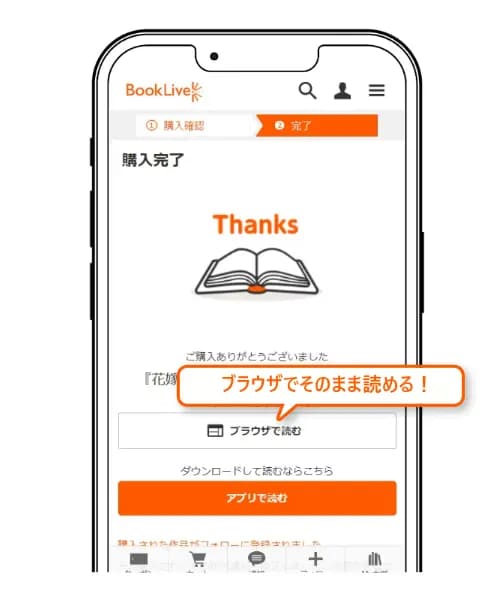
(参考:https://booklive.jp/page/index/id/beginner)
ブックライブと他の電子書籍サービスを比較
ここでは、ブックライブと並ぶ人気の電子書籍サービス4社と、得意ジャンルや作品数、無料冊数などを比較しました。
| サービス名 | 得意ジャンル | 作品数 | 無料冊数 | 公式サイト |
|---|---|---|---|---|
ブックライブ | オールジャンル | 100万冊以上 | 10,000冊以上 | 公式サイト |
| Kindle Unlimited | オールジャンル | 700万冊以上 | 50,000冊以上 | 公式サイト |
| DMMブックス | マンガ/ラノベ | 98万冊以上 | 29,430冊以上 | 公式サイト |
| コミックシーモア | マンガ/コミック誌 | 121万冊以上 | 25,528冊以上 | 公式サイト |
| eBookJapan | マンガ | 100万冊以上 | 10,000作品以上 | 公式サイト |
「bookjapan」や「コミックシーモア」は、漫画の取り扱い冊数が多い“漫画特化型”のサービスですが、「DMMブックス」や「Kindle」「ブックライブ」は雑誌やラノベ、小説、絵本などの多彩なジャンルが配信されています。
自分にあう電子書籍サービスを選ぶことで、より一層快適な読書タイムを楽しめるので、「電子書籍おすすめ25選!ジャンル別に徹底比較【2023年12月最新】」をチェックして、ぴったりなサービスを比較検討してみてくださいね。
アプリ版のブックライブに関するよくある質問
ここでは、アプリ版のブックライブに関するよくある質問についてQ&A形式で回答します。
ブックライブの年会費はいくら?
ブックライブは、都度課金制の電子書籍ストアなので、年会費や月額料金は発生しません。電子書籍を購入する時に初めて料金が発生します。
ブックライブのアプリとブラウザの違いは何?
ブックライブのアプリとブラウザの違いは、「電子書籍の購入ができるか否か」「電子書籍の読み方」「機能」の3つです。
アプリで電子書籍を購入することはできませんが、ブラウザ版で購入した電子書籍をMy本棚に入れて整理したり、鍵を付けたりできるので非常に便利です。
さらに、アプリ限定の特典を受けられるメリットもあるので、積極的に利用しましょう。
ブックライブアプリの対応端末は?
ブックライブアプリの対応端末は、iPhone/iPad、Android、Windows PC、Macの4つです。
Macは、M1チップ搭載機種のみ対応しており、一部の機種は利用できないので、注意しましょう。
ブックライブのダウンロード方法は?
アプリ版ブックライブは、作品をタップするだけで簡単にダウンロードできます。下記の図の赤枠内をタップすれば、ダウンロードが開始されます。
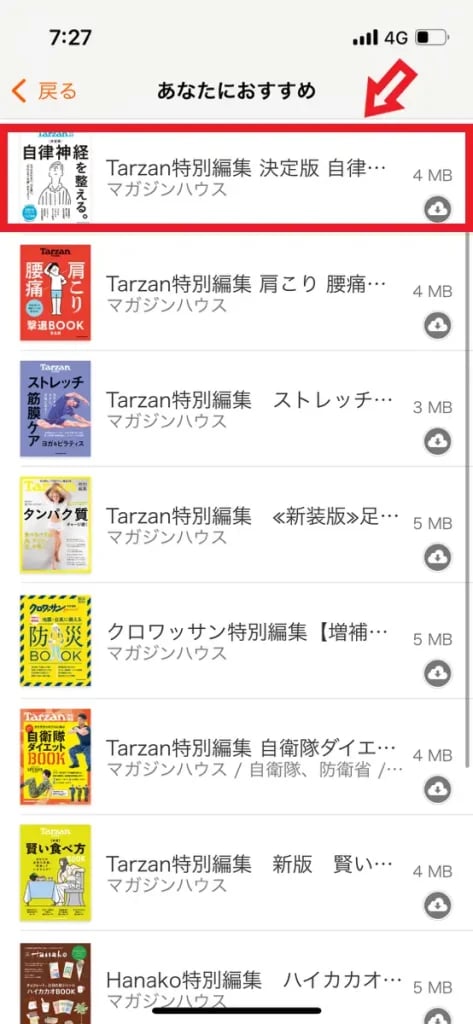
ネット環境によって異なりますが、ほとんどの場合、数秒でダウンロードが完了し、試し読みができるようになります。
ブックライブの電子書籍をダウンロードしないで読む方法は?
ブックライブの「ブラウザビューア」という機能を使うと、ダウンロードせずに読めます。
なお、ブラウザビューアを使用して閲覧した場合、電子書籍のデータがブラウザに保存されることはありません。
【まとめ】ブックライブアプリを活用してお得に読書を楽しもう
ブックライブは、100万冊以上の漫画や雑誌、小説、ラノベなどを取り揃えている国内最大級の電子書籍ストアです。
電子書籍を読むことに特化して作られた専用アプリを使えば、読書タイムがより快適になるでしょう。アプリ限定クーポンの配布や、電子書籍の鍵付き設定など、アプリ版ならではの魅力がたくさんあります。
今ならアプリをインストールするだけで100ptもらえるので、この機会にサクッとアプリ版のブックライブをインストールしておきましょう。